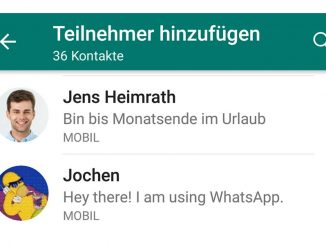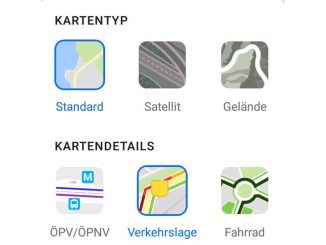Alexa reagiert am besten auf Sprachbefehle, wenn Sie für jeden Alexa-Nutzer ein eigenes Amazon-Konto einrichten. Wie das geht, zeigen wir in diesem Alexa-Tipp.
Wenn drei, vier oder fünf Personen im Haushalt auf Alexa zugreifen und Ihren Alltag mit Amazons Sprachassistentin organisieren, wird es schnell unübersichtlich. Chaos ist dann mehr oder weniger vorprogrammiert. Schließlich hat jede Person ganz individuelle Benachrichtigungen, Termine, Listen und Einkäufe zu organisieren. Gut, dass man ganz einfach mehrere Alexa-Benutzerkonten anlegen und diese per Sprachbefehl aktivieren kann.
Um ein neues Alexa-Konto anzulegen, öffnen Sie als erstes das Alexa-Webmenü unter alexa.amazon.de. Gehen Sie zu „Einstellungen“. Scrollen Sie jetzt solange, bis Sie zur Rubrik „Alexa-Konto“ gelangen. Klicken Sie auf den Menüpunkt „Haushaltsprofil“. Danach öffnet sich Webseite von Amazon. Melden Sie sich nun mit Ihren Kontodaten bei Ihrem Amazon-Konto an. Danach sehen Sie die Seite „Meine Inhalte und Geräte“. Klicken Sie in der oberen Leiste auf den vierten Menüpunkt „Einstellungen“ und danach auf „Haushalte und Familienbibliothek“.
Mit einem Klick auf „Erwachsenen einladen“ fügen Sie der Bibliothek eine erwachsene Person hinzu. Nach Eingabe von E-Mail und Passwort des dazugehörigen Amazon-Kontos klicken Sie auf „Konto bestätigen“. Der Eingeladene erhält kurz darauf eine Nachricht, die er bestätigen muss. Mit dem Sprachbefehl „Alexa, Konto wechseln“ können Sie nun zwischen den Amazon-Konten wechseln. Das bedeutet, dass Sie auch zwischen den damit verbundenen Apps, Erinnerungen, Listen und Kalender hin- und herwechseln können. Um zu prüfen, welches Konto gerade aktiv ist, sagen Sie „Alexa, welches Konto ist das?“.
Für Ihre Kinder können Sie natürlich auch ein eigenes Alexa-Konto anlegen. Über den Punkt „Ein Kind hinzufügen“ legen Sie bis zu vier Profile für Ihren Nachwuchs an.